Qual é o melhor removedor de fundo de fotos com IA?

As pessoas gastam muito tempo removendo fundos manualmente, e a IA nem sempre é a mágica que diz ser.
Este tutorial mostrará como adicionar espaço na tela e sombra projetada à sua foto no Photoshop para criar uma borda de foto simples, mas elegante. Começamos criando um efeito básico com contorno branco e sombra preta. O tutorial mostrará como personalizar o efeito escolhendo cores de borda e sombras diretamente da própria foto.
Etapa 1: Abra a imagem no Photoshop
Comece abrindo sua foto. O exemplo usará esta imagem do Adobe Stock:

Etapa 2: desbloquear a camada de fundo
No painel Camadas, a imagem aparece na camada Fundo. E neste ponto, a camada Fundo está bloqueada, indicado pelo ícone de cadeado à direita do nome da camada:
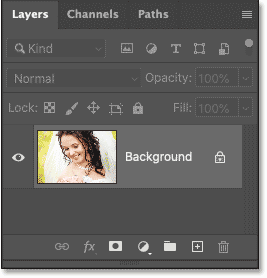
Para colocar uma borda ao redor da imagem, precisamos adicionar uma nova camada abaixo da imagem. Mas não podemos fazer isso quando a camada de fundo está bloqueada. Para desbloquear, clique no ícone de cadeado.
Ou se você estiver usando uma versão mais antiga do Photoshop e clicar no ícone de cadeado não funcionar, pressione e segure a tecla Alt (Win) / Option (Mac) no seu teclado e clique duas vezes no ícone de cadeado:
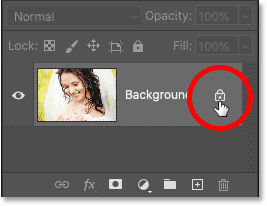
O Photoshop renomeia a camada de Fundo para Camada 0 e o ícone de cadeado desaparece:
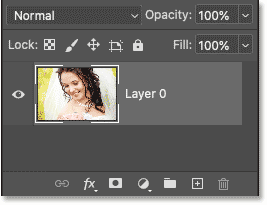
Etapa 3: adicione uma camada de preenchimento de cor sólida
Para criar a borda da imagem, usaremos a camada de preenchimento Cor Sólida.
Clique no ícone Nova camada de preenchimento ou ajuste na parte inferior do painel Camadas:
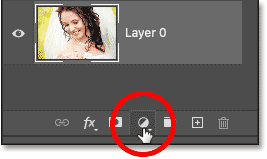
E selecione Cor sólida na lista:
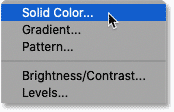
Em seguida, no Seletor de cores, selecione branco definindo os valores R, G e B como 255. Usaremos o branco como cor da borda por enquanto e mostraremos como alterá-la mais tarde. Clique em OK quando terminar:

De volta ao documento, o branco da camada de preenchimento bloqueia temporariamente a visualização da imagem:
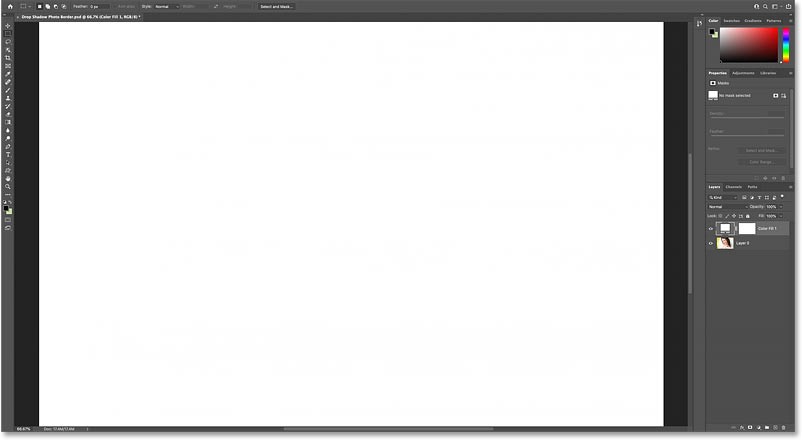
Etapa 4: mova a camada de preenchimento abaixo da imagem
Para corrigir isso, clique na camada de preenchimento de cor sólida no painel Camadas e arraste-a para baixo da imagem:
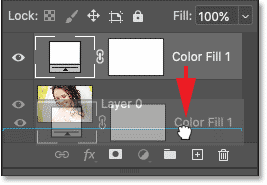
Solte o botão do mouse para colocá-lo no lugar:
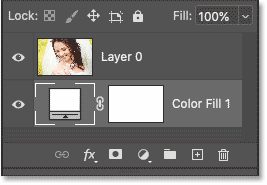
E agora, vamos voltar a visualizar a imagem, com a camada de preenchimento escondida atrás dela:

Etapa 5: Abra a caixa de diálogo Tamanho da tela
Em seguida, precisamos adicionar mais espaço de tela ao redor da imagem. O espaço extra se tornará a borda. E como queremos que o tamanho da borda seja o mesmo em todos os quatro lados, a melhor maneira de fazer isso é usar o comando Tamanho da Tela do Photoshop.
Vá para o menu Imagem na Barra de Menu e selecione Tamanho da Tela :
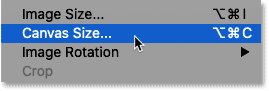
Etapa 6: Aumente a largura e a altura da tela
Na caixa de diálogo Tamanho da tela, clique na opção Relativo . Esta opção informa ao Photoshop para começar com o tamanho atual da tela e os valores que inserirmos para Largura e Altura serão adicionados a ele.
Na grade Âncora , certifique-se de que a caixa do meio esteja selecionada para que o espaçamento extra seja adicionado uniformemente nas partes superior, inferior, esquerda e direita:
Em seguida, insira as dimensões da borda nos campos Largura e Altura. Mas lembre-se que os valores que você inserir serão divididos igualmente entre os dois lados. Assim, por exemplo, inserir 2 polegadas para Largura criará uma borda de 1 polegada nos lados esquerdo e direito da foto. E inserir 2 polegadas para Altura criará uma borda de 1 polegada na parte superior e inferior.
Para a imagem de exemplo, uma borda de 1 polegada seria um pouco larga. Uma borda de 3/4 de polegada seria legal. Então, para adicionar uma borda de 3/4 de polegada nos lados esquerdo e direito da foto, você definiria a Largura para o dobro desse valor, o que seria 1,5 polegada. E para manter a borda do mesmo tamanho em todos os lugares, a altura também precisa ser definida como 1,5 polegadas.
Clique em OK quando terminar para fechar a caixa de diálogo Tamanho da tela :
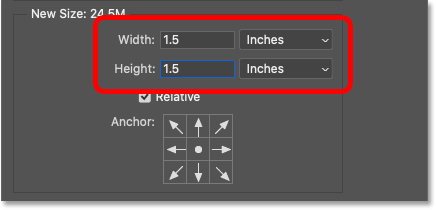
O Photoshop adiciona espaço de tela adicional ao redor da imagem, criando uma borda de foto. Embora o espaço extra seja realmente transparente, ele parece branco porque a camada de preenchimento de cor sólida abaixo da imagem está aparecendo:

Como ajustar as bordas da imagem na tela
Se a borda for muito grande para caber na tela, vá ao menu Exibir na Barra de Menus e selecione Ajustar à Tela :
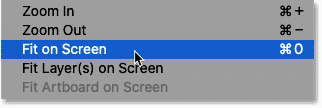
Como alterar o tamanho da borda
A desvantagem do comando Tamanho da tela do Photoshop é que não há como visualizar o novo tamanho antes de aceitá-lo. Então, se a borda for muito larga ou muito estreita, vá ao menu Editar e selecione Desfazer Tamanho da Tela :
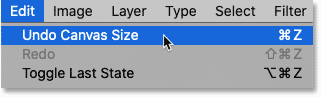
Em seguida, volte ao menu Imagem , volte ao Tamanho da Tela e tente novamente com valores diferentes de Largura e Altura :
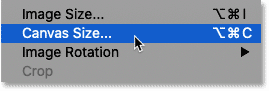
Etapa 7: Selecione a camada da imagem
Adicionamos uma borda, agora precisamos adicionar uma sombra projetada. No painel Camadas, clique na camada da imagem para selecioná-la:
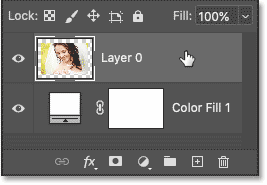
Etapa 8: adicione um efeito de sombra projetada
Em seguida, clique no ícone fx na parte inferior:
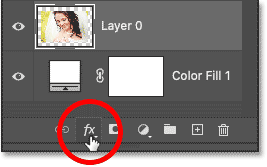
E selecione Sombra projetada na lista:
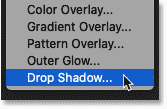
Etapa 9: ajuste as configurações de Sombra Projetada
As opções de Sombra projetada são abertas na caixa de diálogo Estilo de camada do Photoshop. E as 3 opções principais são Ângulo, Distância e Tamanho . O ângulo controla a direção da fonte de luz, a distância é a distância que a sombra se estende do objeto e o tamanho controla a suavidade das bordas da sombra:
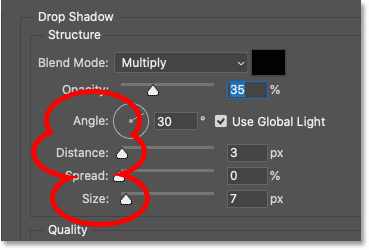
Opções de ângulo e distância
A maneira mais rápida de definir o ângulo e a distância de uma sombra projetada é simplesmente clicar dentro do documento, manter pressionado o botão do mouse e arrastar a sombra projetada para posicioná-la. Conforme você arrasta, os valores de Ângulo e Distância na caixa de diálogo serão alterados.
Aqui, o exemplo está arrastando a sombra para baixo e para a direita:

Ou você pode inserir valores específicos de Ângulo e Distância. O exemplo definirá o Ângulo como 135 graus e a Distância como 80 px. Os valores que você precisa, especialmente Distância e Tamanho, dependerão da sua imagem:
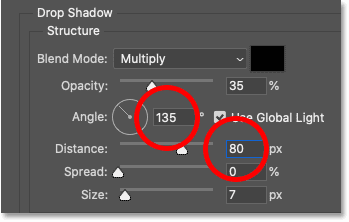
Aqui estão os resultados até agora:

Opções de tamanho
Aumente o valor do Tamanho para suavizar as bordas da sombra. O exemplo definiria o valor como 60 px, mas novamente isso dependerá da sua imagem:
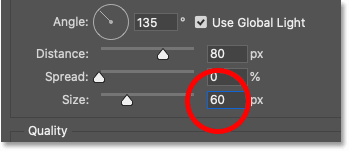
E aqui está o resultado com as bordas agora mais suaves:
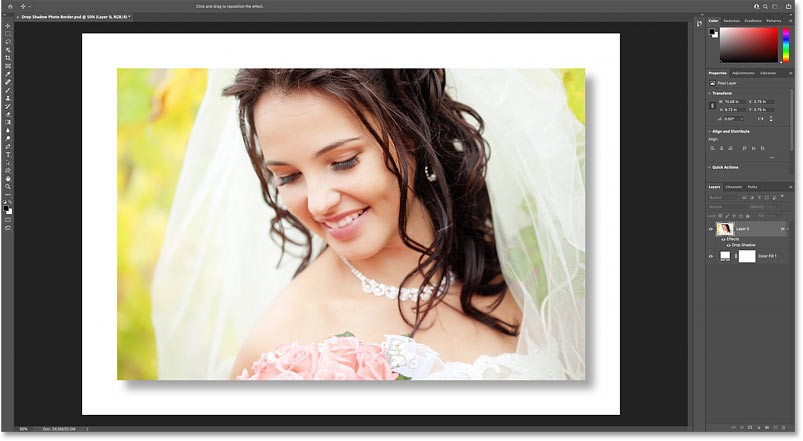
Opção de opacidade
Você também pode ajustar a intensidade da sombra usando o controle deslizante Opacidade. Valores mais altos de Opacidade escurecerão a sombra e valores mais baixos clarearão a sombra. O exemplo reduzirá o valor em 30%:
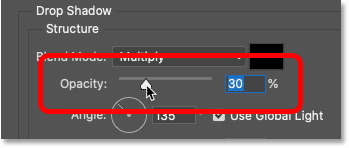
Quando estiver satisfeito com os resultados, clique em OK para fechar a caixa de diálogo Estilo de Camada :
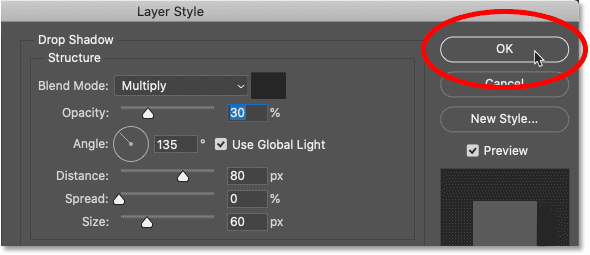
E aqui está o resultado depois de diminuir a opacidade da sombra:
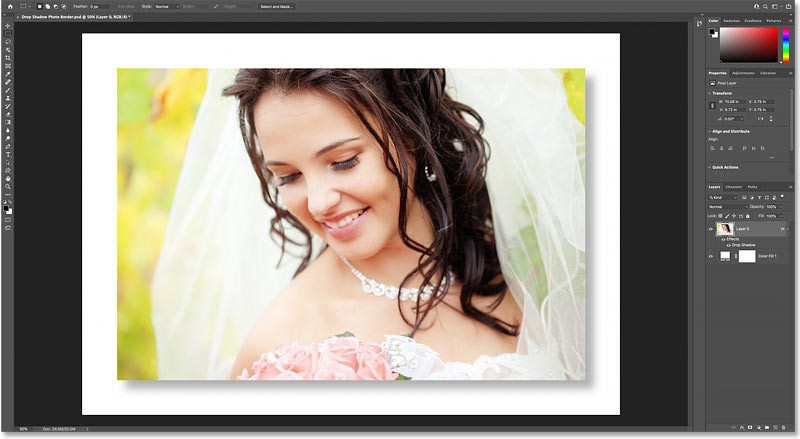
Como personalizar a cor e a sombra da borda
Neste ponto, o efeito principal está completo. Adicionamos uma borda ao redor da imagem e uma sombra projetada atrás dela. Mas em vez de usar uma borda branca e sombra preta, podemos personalizar o efeito escolhendo cores diretamente da foto. Veja como fazer isso.
Etapa 10: clique duas vezes na amostra de cor da camada de preenchimento
Para alterar a cor da borda, clique duas vezes na amostra de cor da camada de preenchimento no painel Camadas:
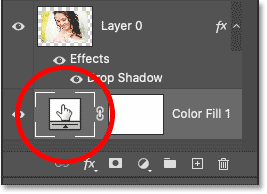
Etapa 11: amostrar a nova cor da borda da imagem
Isso reabrirá o Seletor de cores. Mas em vez de selecionar uma nova cor no Seletor de Cores, mova o cursor do mouse sobre a imagem e clique em uma cor para fazer uma amostra dela.
O exemplo seria clicar no ombro da mulher:
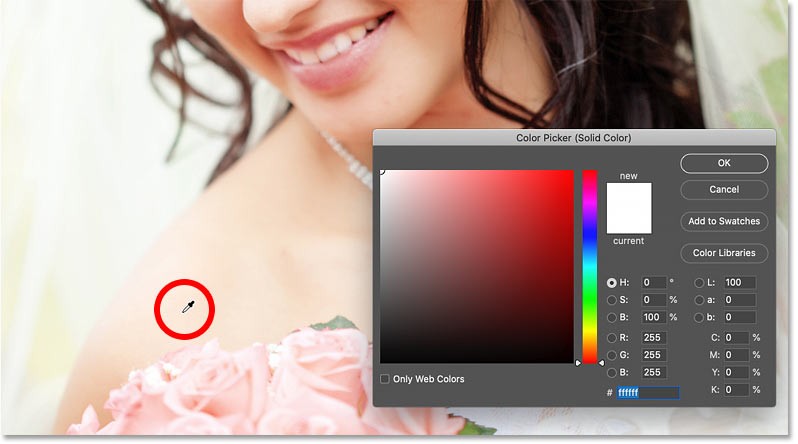
A cor que você amostra se torna imediatamente a nova cor do contorno. Você pode continuar clicando em diferentes áreas da imagem para encontrar a melhor combinação de cores. Quando terminar, clique em OK para fechar o Seletor de cores.
Aqui está o resultado com a borda definida para a nova cor:

Etapa 12: reabra as configurações de Sombra projetada
Em seguida, para escolher uma nova cor para a sombra, clique duas vezes no efeito de camada Sombra projetada abaixo da camada da imagem:
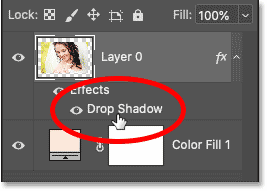
E na caixa de diálogo Estilo de Camada , clique na amostra de cor da sombra:
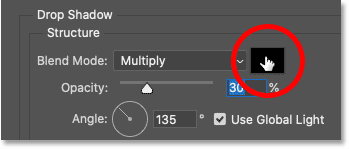
Etapa 13: amostrar a nova cor de sombra da imagem
Quando o Seletor de Cores abrir, mova o cursor do mouse sobre a imagem e clique em uma cor para fazer uma amostra dela. O exemplo seria clicar novamente no ombro da mulher:
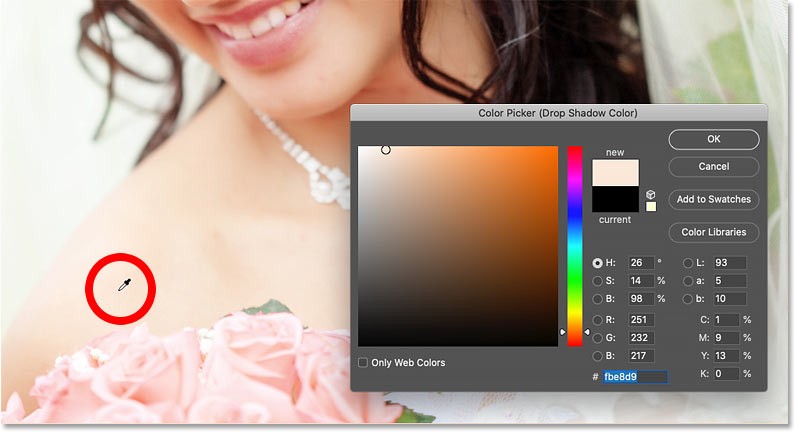
Etapa 14: ajuste o brilho e a saturação da cor
A cor da sombra precisa ser escura e altamente saturada. Portanto, antes de fechar o Seletor de Cores, aumente o valor de Saturação (S) da cor para 100% ou próximo a esse número.
Em seguida, escureça a cor diminuindo o valor de Brilho (B) da cor. O exemplo reduzirá o valor para 30% para que a sombra não pareça muito escura, mas você pode querer escurecê-la ainda mais dependendo da sua imagem:
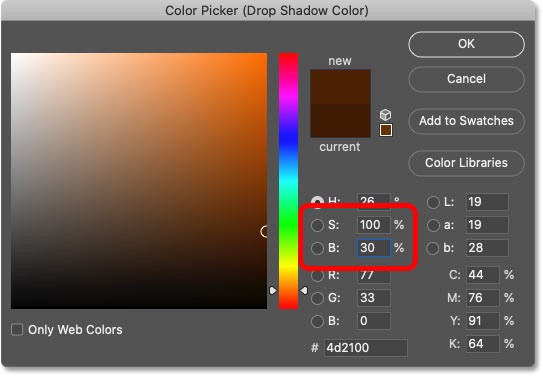
Clique em OK para fechar o Seletor de cores e pronto! Aqui está o resultado final usando a borda personalizada e a nova cor para a sombra:
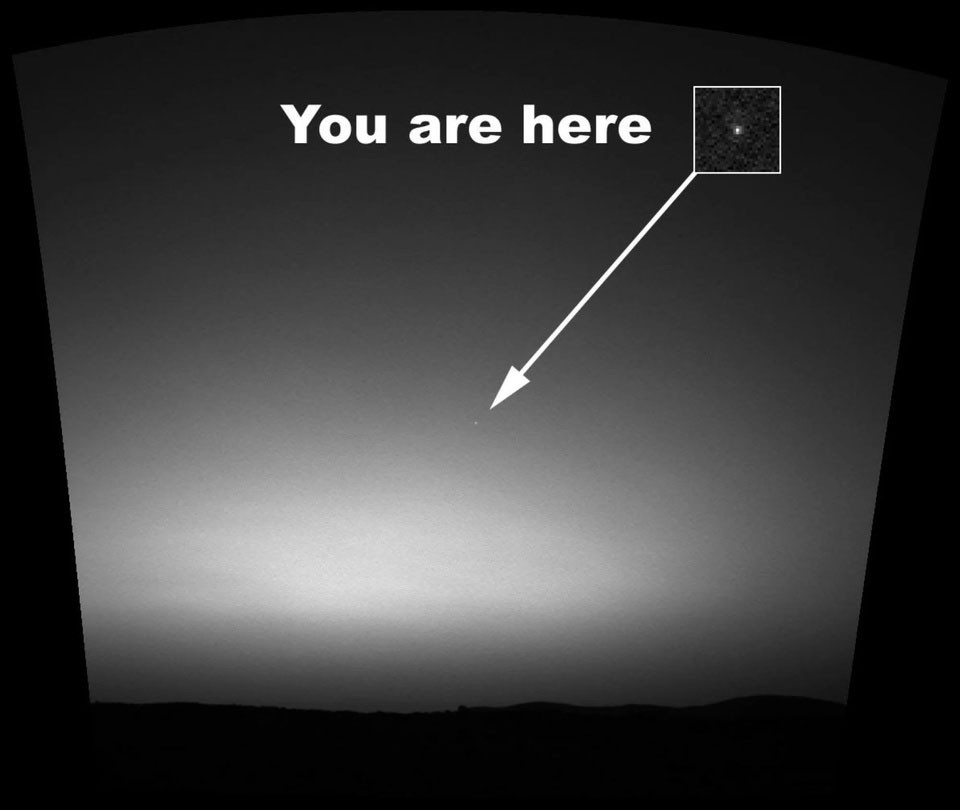
Tutorial em vídeo sobre como criar uma borda de sombra no Photoshop
As pessoas gastam muito tempo removendo fundos manualmente, e a IA nem sempre é a mágica que diz ser.
Este tutorial mostrará como transformar facilmente uma foto em um esboço a lápis usando o Adobe Photoshop.
Muitas pessoas achavam o redimensionamento de imagens muito irritante até aprenderem sobre o método simples de proteção baseado em canais do Photoshop.
Adicione um efeito de pôster rápido e fácil às suas imagens usando o Photoshop para recriar a aparência clássica de pôsteres impressos com cores de tinta limitadas.
Existem muitos editores de fotos com IA que fazem do Photoshop uma segunda opção, e os recursos de IA são ferramentas úteis para editar fotos sem precisar aprender o complexo Photoshop.
O Photoshop 2025 traz novas ferramentas de IA, seleções mais inteligentes e recursos que você nem sabia que precisava até agora.
Este tutorial mostrará uma maneira rápida e fácil de adicionar um efeito de cor monocromática a uma imagem usando o Adobe Photoshop.
A ferramenta Desfoque de lente da Adobe facilita a revisão de suas fotos, adicionando profundidade e foco a elas.
Escondido no aplicativo, o Photoshop Actions é um recurso adorado da popular ferramenta de edição de fotos, criado para acelerar fluxos de trabalho sem a necessidade de IA.
O Lightroom e o Adobe Photoshop são duas das melhores ferramentas de edição de fotos, mas embora muitos profissionais usem os dois juntos, você só precisa do Lightroom se for um fotógrafo amador.
Este tutorial mostrará como criar um efeito Picture in Picture com o Adobe Photoshop tirando uma única foto e criando a ilusão de que há uma versão menor e cortada da mesma foto dentro dela.
O Generative Workspace é um dos principais recursos de IA anunciados no Adobe Max 2024. Ele será o novo lar para suas imagens e arquivos de IA Generativa.
Com o Preenchimento Generativo, desenvolvido pela IA Generativa da Adobe chamada Firefly, qualquer pessoa pode adicionar efeitos realistas de reflexo de água às suas fotos simplesmente desenhando uma seleção, digitando algumas palavras e clicando em um botão.
Este tutorial mostrará como copiar uma imagem e colá-la em uma seleção de outra imagem usando o comando Colar em no Adobe Photoshop.
Neste artigo, mostraremos como recuperar o acesso ao seu disco rígido em caso de falha. Vamos acompanhar!
À primeira vista, os AirPods parecem fones de ouvido sem fio comuns. Mas tudo mudou quando alguns recursos pouco conhecidos foram descobertos.
A Apple apresentou o iOS 26 – uma grande atualização com um novo design de vidro fosco, experiências mais inteligentes e melhorias em aplicativos familiares.
Os alunos precisam de um tipo específico de laptop para seus estudos. Ele não deve apenas ser potente o suficiente para um bom desempenho na área de estudo escolhida, mas também compacto e leve o suficiente para ser carregado o dia todo.
Adicionar uma impressora ao Windows 10 é simples, embora o processo para dispositivos com fio seja diferente do que para dispositivos sem fio.
Como você sabe, a RAM é um componente de hardware muito importante em um computador, atuando como memória para processar dados e é o fator que determina a velocidade de um laptop ou PC. No artigo abaixo, o WebTech360 apresentará algumas maneiras de verificar erros de RAM usando software no Windows.
As Smart TVs realmente conquistaram o mundo. Com tantos recursos excelentes e conectividade à Internet, a tecnologia mudou a maneira como assistimos TV.
Geladeiras são eletrodomésticos comuns em residências. As geladeiras geralmente têm 2 compartimentos, o compartimento frio é espaçoso e tem uma luz que acende automaticamente toda vez que o usuário o abre, enquanto o compartimento do freezer é estreito e não tem luz.
As redes Wi-Fi são afetadas por muitos fatores além de roteadores, largura de banda e interferência, mas existem algumas maneiras inteligentes de melhorar sua rede.
Se você quiser voltar para o iOS 16 estável no seu telefone, aqui está o guia básico para desinstalar o iOS 17 e fazer o downgrade do iOS 17 para o 16.
Iogurte é um alimento maravilhoso. É bom comer iogurte todos os dias? Quando você come iogurte todos os dias, como seu corpo muda? Vamos descobrir juntos!
Este artigo discute os tipos de arroz mais nutritivos e como maximizar os benefícios para a saúde de qualquer arroz que você escolher.
Estabelecer um horário de sono e uma rotina para dormir, mudar o despertador e ajustar a dieta são algumas das medidas que podem ajudar você a dormir melhor e acordar na hora certa pela manhã.
Alugue, por favor! Landlord Sim é um jogo de simulação para dispositivos móveis para iOS e Android. Você jogará como proprietário de um complexo de apartamentos e começará a alugar um apartamento com o objetivo de reformar o interior do seu apartamento e deixá-lo pronto para inquilinos.
Obtenha o código do jogo Bathroom Tower Defense Roblox e resgate recompensas emocionantes. Elas ajudarão você a melhorar ou desbloquear torres com maior dano.



























